X
Cet article a été rédigé avec la collaboration de nos éditeurs(trices) et chercheurs(euses) qualifiés(es) pour garantir l'exactitude et l'exhaustivité du contenu.
L'équipe de gestion du contenu de wikiHow examine soigneusement le travail de l'équipe éditoriale afin de s'assurer que chaque article est en conformité avec nos standards de haute qualité.
Cet article a été consulté 28 603 fois.
Il est très simple de créer un évènement sur Facebook. Les évènements sont des pages temporaires pour des fêtes ou des rassemblements où vous pouvez inviter des gens sur Facebook. Vous pouvez en créer un en passant par l’application mobile ou le site Internet.
Étapes
Méthode 1
Méthode 1 sur 2:Créer un évènement sur mobile
Méthode 1
-
1Ouvrez Facebook. Tapez sur l’icône de Facebook qui ressemble à un T blanc sur fond bleu foncé. Cela va ouvrir votre fil d’actualité si vous êtes connecté(e).
- Si vous n’êtes pas connecté, entrez votre adresse email (ou votre numéro de téléphone) et votre mot de passe avant de continuer.
-
2Sélectionnez ☰. Il va se trouver soit en bas à droite de l’écran (sur iPhone) soit en haut à droite (sur Android). Cela va ouvrir le menu.
- Certaines versions expérimentales de l’application de Facebook pourraient avoir une grille de trois points sur trois à la place.
-
3Tapez sur Évènements. Vous trouverez cette option en forme de calendrier près du haut du menu.
- Si vous utilisez une version expérimentale de l’application, vous allez peut-être devoir faire défiler le menu vers le bas pour trouver les évènements.
-
4Choisissez Créer (iPhone) ou +. Sur iPhone, tapez sur Créer en haut à droite de l’écran et sur Android, tapez sur le signe + bleu en bas à droite de l’écran. Cela va ouvrir un menu en bas de l’écran.
-
5Choisissez le type d’évènement. Sur iPhone, choisissez le type de l’évènement dans le menu et sur Android, tapez sur le type en haut de la page et choisissez parmi les options suivantes.
- Créer un évènement privé : créez un évènement seulement disponible sur Facebook que seules les personnes invitées peuvent voir.
- Créer un évènement public : créez un évènement public auquel tout le monde a accès, y compris les personnes qui n’ont pas de compte Facebook.
- Créer un évènement de groupe : cela vous permet de choisir un groupe que vous avez créé pour votre liste d’invités. L’évènement ne sera disponible qu’aux membres du groupe en question.
-
6Entrez le nom de l’évènement. Tapez sur le champ de texte Nom de l’évènement en haut de l’écran, puis entrez le titre de votre choix.
-
7Choisissez des photos pour l’évènement. Tapez sur la caméra ou l’icône en forme de photo à la droite du nom de l’évènement, puis choisissez des photos sur votre téléphone.
-
8Ajoutez une heure. Tapez sur la date actuelle (vous devriez voir « Aujourd’hui à [heure actuelle] »), puis sélectionnez la date et l’heure avant de confirmer avec le bouton OK.
-
9Ajoutez un lieu. Tapez sur le champ de texte Lieu, entrez le nom du lieu, puis tapez sur le lieu en question. Cela va ajouter une adresse à l’évènement.
-
10Ajoutez une description. Sélectionnez le champ Plus d’information, puis tapez les informations qui aideront les gens à en savoir plus à propos de votre évènement. C’est le bon moment pour y ajouter plusieurs choses, par exemple les règles de l’évènement, les attentes et l’itinéraire.
-
11Éditez les autres options. Selon le type d’évènement que vous avez choisi, vous pourriez voir les options suivantes.
- Privé : sélectionnez Les invités peuvent inviter leurs amis pour éviter que les personnes que vous invitez en invitent d’autres.
- Public : ajoutez une adresse de site Internet pour les billets, des informations à propos du coorganisateur ou une catégorie.
- Groupe : choisissez un groupe pour la base d’invités en tapant sur l’espace blanc en dessous du titre et en sélectionnant un groupe.
-
12Tapez sur Créer. C’est un bouton bleu en bas de l’écran. Cela permettra de publier l’évènement.Publicité
Méthode 2
Méthode 2 sur 2:Créer un évènement sur la version bureau
Méthode 2
-
1Ouvrez Facebook. Rendez-vous sur le site de Facebook. Cela va ouvrir votre fil d’actualité si vous êtes déjà connecté(e).
- Si ce n’est pas le cas, vous devez entrer votre adresse email (ou votre numéro de téléphone) et votre mot de passe en haut à droite de la page avant de cliquer sur Se connecter.
-
2Cliquez sur Évènements. Vous le verrez à côté de l’icône en forme de calendrier sur la gauche de votre fil d’actualité.
-
3Choisissez + Créer un évènement. C’est un bouton bleu sur la gauche de l’écran. Un menu déroulant devrait apparaitre.
-
4Choisissez un type d’évènement. Sélectionnez une des options suivantes dans le menu déroulant.
- Créer un évènement privé : créez un évènement auquel seules les personnes que vous avez invitées auront accès.
- Créer un évènement public : créez un évènement ouvert à tous, qu’ils aient ou non un compte Facebook.
-
5Choisissez une photo pour l’évènement. Cliquez sur Choisir une photo ou une vidéo pour ouvrir une fenêtre qui présente les fichiers de votre ordinateur avant de choisir la photo ou la vidéo de votre choix et de cliquer sur Ouvrir en bas de la fenêtre.
-
6Ajoutez un nom à l’évènement. Dans le champ de texte Nom de l’évènement, entrez le nom que vous voulez donner à votre évènement. Il doit être suffisamment court, mais décrire correctement votre évènement (par exemple « Fête d’anniversaire des 60 ans de papa »).
-
7Entrez un lieu. Tapez l’adresse ou la zone en général dans laquelle va se dérouler votre évènement dans le champ de texte Lieu.
-
8Entrez une heure de début et de fin. Vous le ferez dans les sections Début et Fin.
- Si vous créez un évènement privé, vous n’aurez que la section Début, mais vous pouvez cliquer sur + Fin pour le rajouter.
-
9Entrez une description. Entrez une description de l’évènement dans le champ de texte Description. C’est le bon endroit pour donner plus d’informations concernant les règles, l’itinéraire, etc.
-
10Éditez les paramètres que vous voulez changer. Par exemple, les évènements publics vous permettent d’ajouter des mots-clés pour aider les gens à trouver votre évènement ainsi qu’une option pour éviter que les gens invités à l’évènement y postent sans votre permission.
- Les évènements privés vous permettent de cocher ou de décocher l’option Les invités peuvent amener des amis.
-
11Cliquez sur Créer ou Créer un évènement privé. C’est un bouton bleu en bas à droite de la fenêtre. Cela va publier l’évènement et vous pourrez alors inviter vos amis en cliquant sur Inviter, en choisissant Choisir des amis et en sélectionnant les amis que vous voulez inviter.Publicité
Avertissements
- Les évènements privés ne restent privés que si vos amis savent tenir leur langue. Si vous allez y discuter de quelque chose de plutôt sensible ou privé, vous devriez peut-être éviter de créer un évènement sur Facebook.
Publicité
À propos de ce wikiHow
Publicité
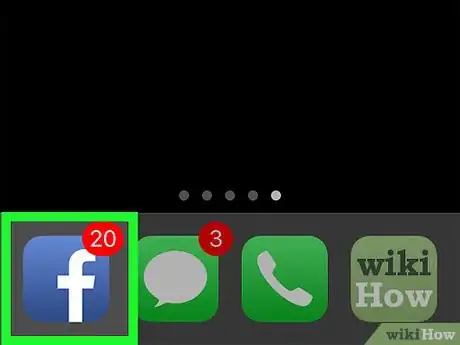
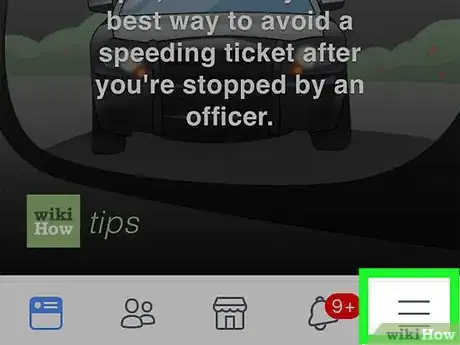

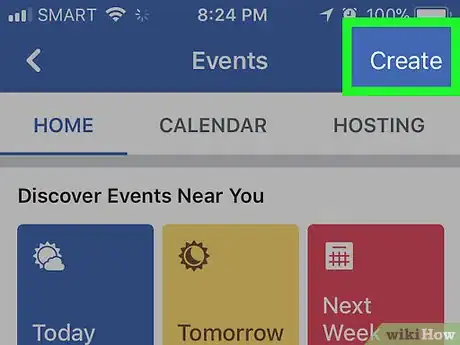
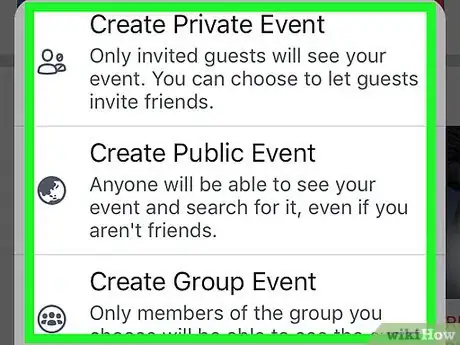
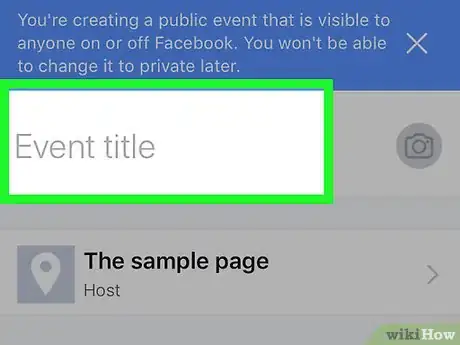
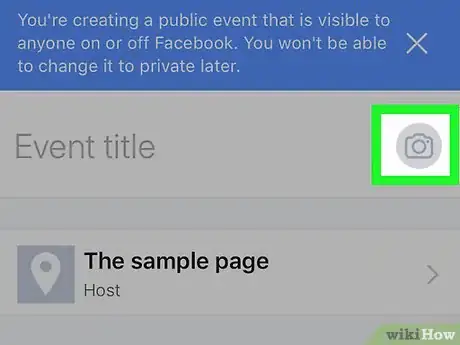
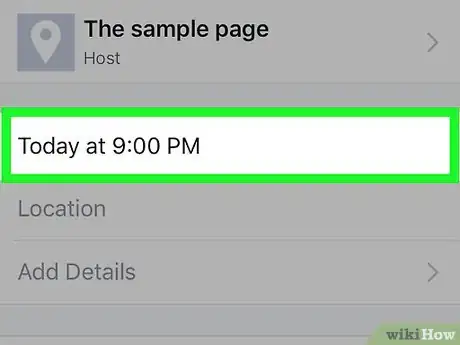
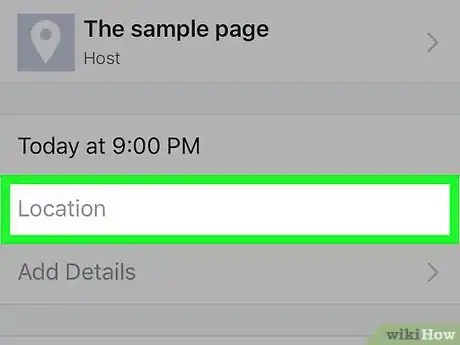
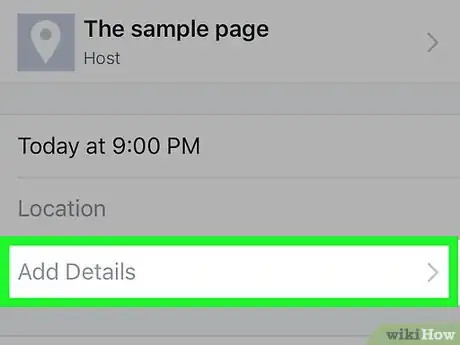
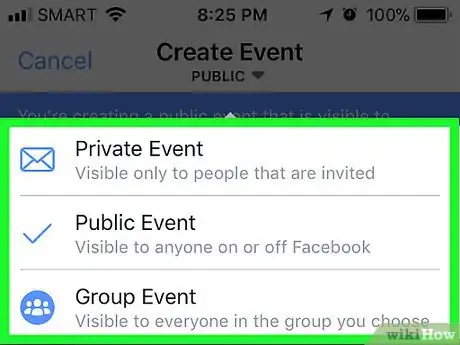
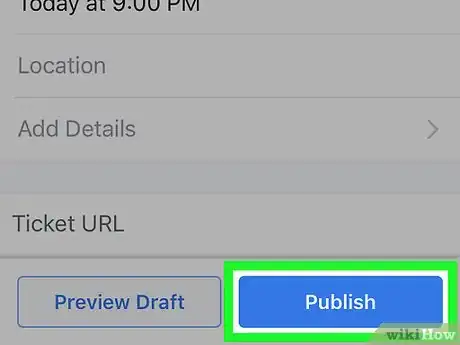
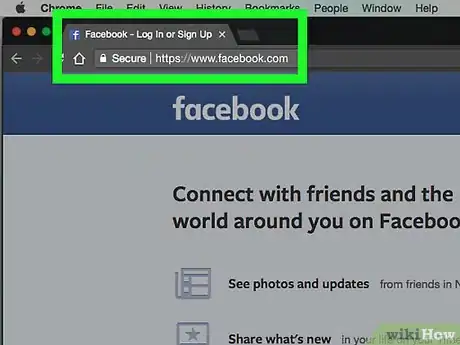
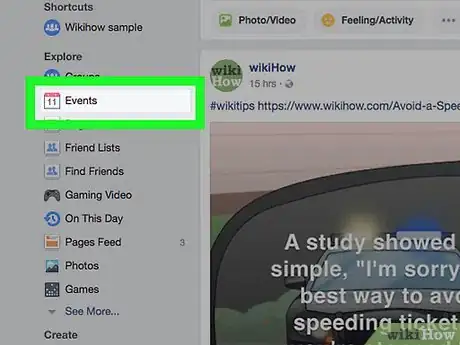
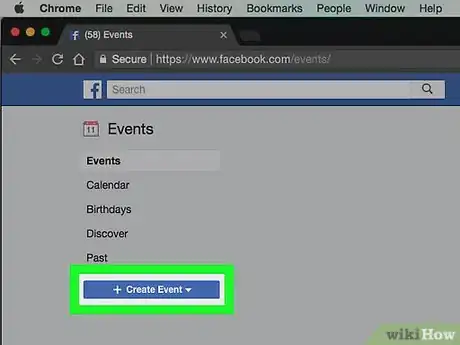
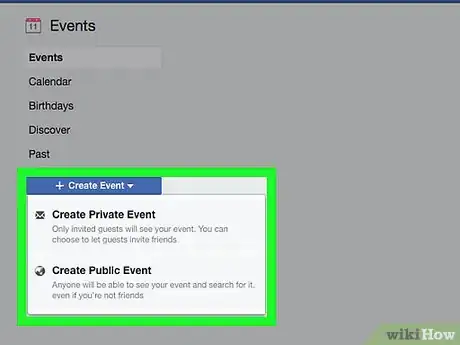
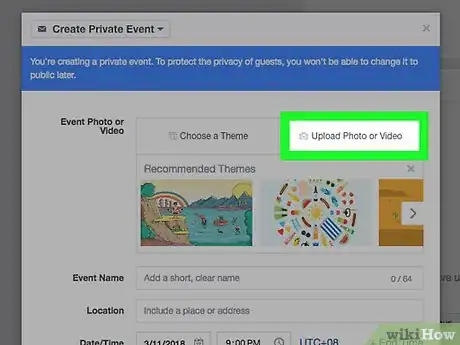
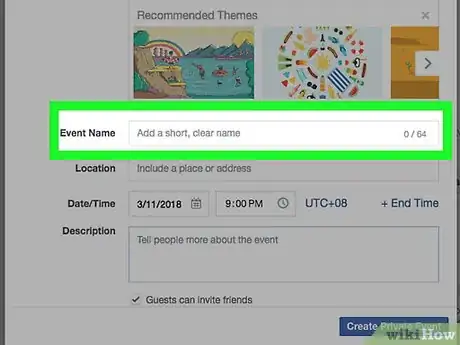
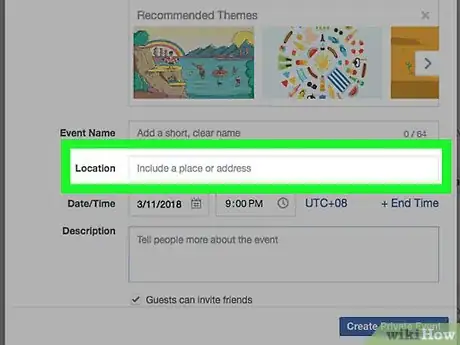
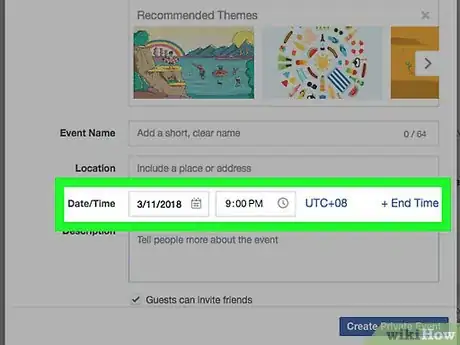
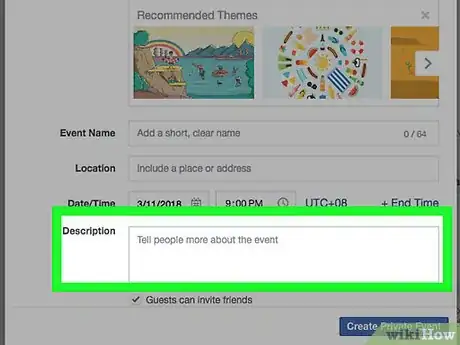
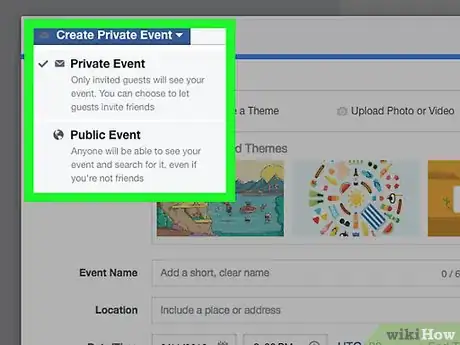
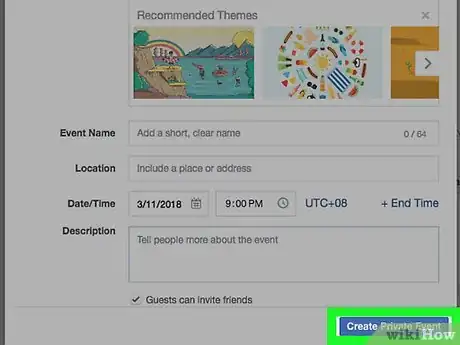



















L'équipe de gestion du contenu de wikiHow examine soigneusement le travail de l'équipe éditoriale afin de s'assurer que chaque article est en conformité avec nos standards de haute qualité. Cet article a été consulté 28 603 fois.